Neteisingas veiksmas, įrenginio gedimas arba galbūt netinkamai veikianti programa ir jums tenka atsisveikinti su savo brangiais failais. Vis dėlto, net jei jūsų duomenų nebėra, nepulkite iš karto į paniką, nes yra galimybių atkurti ištrintus failus. Nesvarbu, kokiu įrenginiu naudojatės, telefonu, planšetiniu ar nešiojamu kompiuteriu, atlikdami tam tikrus veiksmus galite atkurti ištrintus failus bet kuriame iš jų.

Kaip Atkurti Ištrintus Failus?

Ištrintų failų atkūrimas telefone:
Failų atkūrimas “Android” įrenginyje iš failų saugyklos:
Atkurti ištrintus failus „Android“ telefone yra paprasta, tačiau nekurkite naujų duomenų, kol neatkursite ištrintų failų. Failai, kurie yra ištrinti iš jūsų telefono, iš tikrųjų nėra ištrinti. Jie lieka toje pačioje vietoje, tik jų užimama vieta yra pažymėta kaip „Nenaudojama“, kuri leidžia ten išsaugoti naujus duomenis toje pačioje vietoje. Taip „Android“ įrenginys elgiasi su ištrintais duomenimis. Jei ši vieta yra užimama naujų duomenų, anksčiau ištrinti failai prarandami visam laikui.
Nuotraukų atkūrimas:
Atkurti ištrintas nuotraukas yra labai paprasta, nes jos šiukšliadėžėje yra saugomos mėnesį nuo jų ištrynimo. Jums reikia atlikti šiuos veiksmus:
- Spustelėkite nuotraukų galerijos piktogramą.
- Bakstelėkite trijų horizontalių linijų piktogramą ir iššokančiame lange pasirinkite “Šiukšlinė”.
- Tada pasirinkite nuotrauką kurią norite atkurti.
- Spauskite ekrano kairėje pusėje apačioje esančią rodyklės piktogramą, kad atkurtumėte pasirinktą nuotrauką.
- Telefonas parodys, kad nuotrauka atkurta. Štai ir viskas!
Kitų failų atkūrimas:
Ištrinti failai jūsų telefone yra saugomi 30 dienų nuo jų ištrynimo. Norėdami atkurti failus, pvz., vaizdus, vaizdo ar garso įrašus, dokumentus ir kita, jums reikia atlikti šiuos veiksmus:
- Eikite į aplanką “Mano failai”, kur visi failai yra suskirstyti pagal kategorijas.
- Galite pasirinkti norimą atkurti failą pagal kategoriją, tada spausti trijų vertikalių taškų piktogramą ir iššokančiame lange pasirinkti “Šiukšlinė”.
- Pasirinkite šiukšlinėje norimą atkurti failą ir laikykite paspaudę ant jo, kol apačioje atsiras parinktys.
- Tada pasirinkite apskritimo formos rodyklę ir telefonas parodys, kad failas yra atkurtas.

Failų atkūrimas “Android” įrenginyje iš atsarginės kopijos:
Jei turite vieną iš populiariausių „Samsung“ įrenginių ir taip pat naudojote „Samsung Cloud“ integruotą atsarginės kopijos sprendimą, tada iš ten nesunku atkurti duomenis. Jums reikia tik atlikti keletą veiksmų:
- Apsilankykite savo įrenginio nustatymuose.
- Pasirinkite „Paskyros ir atsarginės kopijos“.
- Bakstelėkite “Atsarginė kopija ir atkūrimas”.
- Pasirinkite “Atkurti duomenis”.
- Tada pasirinkite, ką norite atkurti, ir bakstelėkite “Atkurti”.

Ištrintų failų atkūrimas kompiuteryje:
Failų atkūrimas naudojant šiukšliadėžę:
Pirma vieta, į kurią reikia atkreipti dėmesį, kai reikia atkurti ištrintus failus „Windows 11 / 10 / 8 / 7“ operacinę sistemą turinčiame kompiuteryje, yra šiukšliadėžė. Tai specialus aplankas, kurį operacinė sistema naudoja ištrintiems elementams laikinai saugoti, kad juos būtų galima greitai ir lengvai atkurti. Vadovaukitės šiais nurodymais, kad atkurtumėte failus iš šiukšliadėžės sistemoje „Windows“:
- Atidarykite šiukšliadėžę spustelėdami jos piktogramą.
- Ieškokite failų, kuriuos norite atkurti.
- Dešiniuoju pelės mygtuku spustelėkite failą arba aplanką, kurį norite atkurti.
- Meniu pasirinkite parinktį “Atkurti”, kad atkurtumėte elementą į pradinę vietą.
Atidarę šiukšliadėžę rasite parinktį “Atkurti visus elementus”, kurį paspaudę iškart galite atkurti visus šiukšliadėžėje esančius elementus. Taip pat rasite parinktį “Atkurti pažymėtus elementus”, kuri leidžia atkurti keletą pasirinktų elementų vienu metu. Kitas failų atkūrimo būdas yra nuvilkti failus iš šiukšlinės į darbalaukį arba kitą saugojimo vietą, tokiu būdu juos atkuriant.
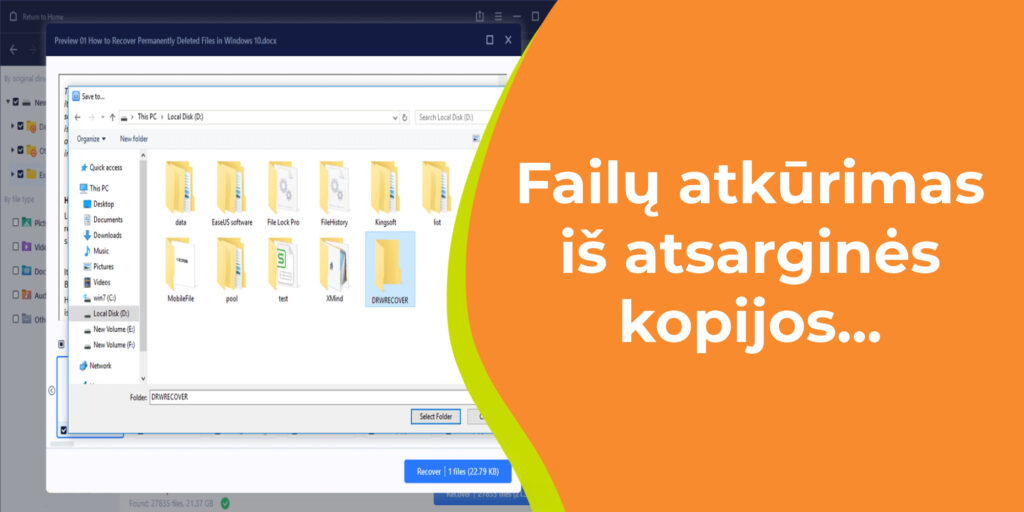
Failų atkūrimas iš atsarginės kopijos:
Atsarginės kopijos yra puikus būdas apsaugoti vertingus failus ir labai pravers, jei susidursite su duomenų praradimo situacija. Jei laikotės geriausios praktikos ir reguliariai kuriate atsargines duomenų kopijas, tuomet galite atkurti prarastus failus naudodami atsarginę laikmeną. Tai reiškia, kad atsarginės kopijos buvo sukurtos nuo failų įvedimo į kompiuterį iki jų ištrynimo. Štai bendrieji veiksmai, kuriuos reikia atlikti naudojant atsarginę kopiją prarastiems duomenims atkurti:
- Raskite laikmeną, kurioje yra atsarginės kopijos, ir pridėkite ją prie savo įrenginio.
- Paleiskite atkūrimo programą ir ieškokite norimų failų.
- Norėdami atkurti prarastus duomenis, naudokite programos sąsają.

Failų atkūrimas iš ankstesnės versijos (jei įjungėte sistemos atkūrimą):
Jei įgalinote „Windows“ sistemos atkūrimo priemonę, galbūt galėsite atkurti ankstesnę failo versiją naudodami šią savąją operacinės sistemos funkciją. Norėdami atkurti ištrintą failą iš ankstesnės versijos, turite atlikti šiuos veiksmus:
- Atidarykite “Mano kompiuteris”.
- Eikite į aplanką, kuriame anksčiau buvo norimas atkurti failas ar failai.
- Dešiniuoju pelės mygtuku spustelėkite ir pasirinkite “Atkurti ankstesnes versijas”.
- „Windows“ parodys ankstesnių failų, kurie buvo sukurti naudojant „Windows“ atsarginę kopiją arba išsaugoti kaip atkūrimo taškai, versijų sąrašą.
- Dukart spustelėkite ankstesnę failo, kurį norite atkurti, versiją.
- Nuvilkite failą į naują saugojimo vietą, kur jis bus išsaugotas ir pasiekiamas tolesniam naudojimui.














